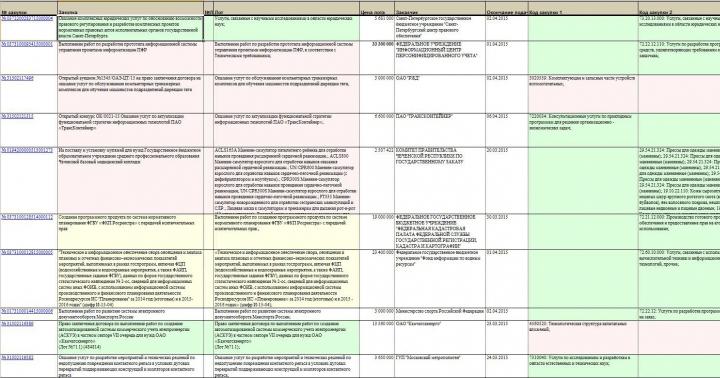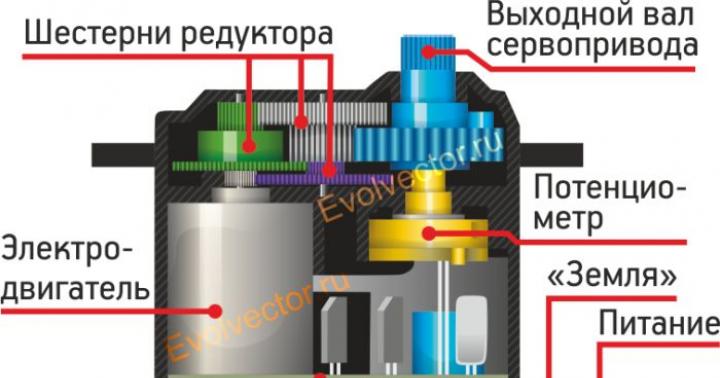Vous êtes inspiré par une autre idée géniale et souhaitez lui donner vie à l'aide d'un appareil photo le plus rapidement possible ? Si vous débutez dans la photographie, ne vous précipitez pas ! Tout d'abord, apprenez les bases de cet art. Dans cet article, nous vous dirons à quels problèmes les photographes débutants sont le plus souvent confrontés. Vous apprendrez également à traiter les photos dans l'éditeur "PhotoMASTER" et à vous débarrasser de la plupart des défauts.
Erreur n°1. Encadrement incorrect
Après avoir étudié les règles de construction de la composition du cadre, vous saurez que l'emplacement du sujet strictement au milieu rendra toute photo ennuyeuse et sans vie. Pour obtenir une prise de vue dynamique et intéressante, divisez mentalement la future image en 9 parties. Placez tout ce qui est important à côté des lignes ou aux points d'intersection :
Vous avez déjà pris une photo en oubliant les règles de composition ? Tout n'est pas encore perdu ! Notre "PhotoMASTER" corrigera rapidement la situation. Utilisez la fonction de recadrage. Activez la grille, puis ajustez la taille et la position du cadre sur la photo. Cliquez sur « Appliquer » et toutes les modifications seront enregistrées.

Erreur n°2. L'horizon est débordé
Vous pouvez même voir ce défaut à l'œil nu. La ligne d'horizon sur la photo n'est pas parallèle aux bords inférieur et supérieur du cadre, mais monte ou descend :

Pour fixer l'horizon, allez dans Composition> Géométrie. Cochez les cases à côté de "Recadrer automatiquement" et "Afficher la grille". Sur l'échelle Rotation, alignez la photo. Ajustez les paramètres Vertical et Horizontal si nécessaire.

Erreur numéro 3. Problèmes d'éclairage
Prise de vue contre le soleil, appareil photo non ajusté, flash désactivé dans l'obscurité ... Tout cela conduit à une chose - à des problèmes d'exposition. La photo devient trop surexposée ou sombre :

Le traitement des photos aidera à résoudre le problème. Dans "PhotoMASTER" et ajustez la tonalité de la photo. Déplacez le curseur vers la droite sur l'échelle d'exposition pour éclaircir la photo, vers la gauche pour l'assombrir. Si nécessaire, corrigez les tons sombres et clairs de l'image, ainsi que les ombres et les surexpositions.

Erreur n°4. Yeux rouges
Un défaut similaire se produit en raison de l'utilisation d'un flash. Mais vous pouvez essayer au préalable de l'empêcher d'apparaître sur la photo : pour cela, demandez au « modèle » de ne pas regarder directement dans l'objectif lors de la prise de vue.

Vous pouvez vous débarrasser des yeux rouges avec un correcteur. Vous le trouverez dans la rubrique "Retouche". Ajustez le pinceau et sélectionnez l'une des pupilles problématiques. Diminuez la saturation et expérimentez avec le ton. Modifiez ensuite le deuxième œil de la même manière et évaluez le résultat dans la fenêtre d'aperçu.

Erreur n°5. Photo floue
Si le photographe s'empresse d'appuyer sur le déclencheur pendant la prise de vue, l'appareil photo n'aura pas le temps de faire la mise au point. Lors de la visualisation d'une photo depuis un écran de PC, vous remarquerez que la photo est devenue floue :

Le problème peut être corrigé dans l'éditeur de plusieurs manières. Par exemple, si l'ensemble de la photo nécessite des ajustements, dans la section "Améliorations", accédez à l'onglet "Netteté" et sélectionnez les paramètres optimaux pour l'image en ajustant la force, le rayon et le seuil de netteté.

Si vous n'avez besoin d'améliorer qu'un fragment, utilisez un pinceau de réglage (Retouche> Correcteur). Sélectionnez la zone que vous souhaitez réparer. Cliquez ensuite sur le bouton "Netteté" et ajustez la netteté de la zone.
Erreur n°6. Objets supplémentaires dans le cadre
Vous avez capturé un paysage, mais une ombre est dans le cadre ? Les photos de portrait ont ruiné l'acné, des desquamations et des rougeurs sur la peau ? Ne vous précipitez pas pour supprimer des photos ! Utilisez l'outil Tampon de clonage. Avec lui, vous pouvez supprimer tous les éléments inutiles, et bien plus encore. Par exemple, sur cette photo, nous nous sommes débarrassés de l'ombre :

Ajustez les paramètres du pinceau et sélectionnez l'élément de la photo que vous souhaitez masquer. Indiquez ensuite où l'éditeur doit copier les pixels pour remplir la sélection. Prêt!

Erreur n°7. Distorsion géométrique de la photo
Un autre problème que rencontrent souvent les photographes en herbe. De tels défauts se produisent en raison de la prise de vue d'objets, de bâtiments ou de personnes sous un angle inférieur ou supérieur, et parfois même simplement en raison d'une erreur d'objectif. Cela conduit à l'apparition de "bâtiments qui tombent", à la distorsion des chiffres et à d'autres conséquences désagréables.

Hélas, toutes les distorsions géométriques ne peuvent pas être corrigées. Mais ça vaut toujours la peine d'essayer ! Dans PhotoMASTER, accédez à Composition> Géométrie. Allumez la grille et essayez d'aligner la photo à l'aide des échelles "Distorsion", "Horizontale", "Verticale".

Résumons
Nous avons couvert les erreurs les plus courantes commises par les photographes en herbe, ce qui signifie que vous pouvez les éviter. Si les tirs infructueux vous surprennent encore, peu importe ! Après tout, vous savez comment traiter correctement les photos. Installez "PhotoMASTER" sur votre PC et dites adieu aux mauvaises images pour toujours !
Bonjour à tous! Aujourd'hui, je veux vous dire comment traiter une photo dans Photoshop pour les débutants ou ceux qui viennent de commencer à apprendre ce merveilleux éditeur. Ce n'est un secret pour personne que parfois les photos s'avèrent, c'est un euphémisme, pas la façon dont nous nous attendions à les voir. Parfois ils sont trop sombres, parfois ils sont brillants, beaucoup d'acné, parfois la netteté n'est pas meilleure qualité... Par conséquent, aujourd'hui, je vais essayer d'expliquer dans un langage accessible comment résoudre ce problème.
Élimine les défauts de la peau
Tout d'abord, je recommande de regarder les personnes, le cas échéant, sur la photo. La première chose qui est importante lors du traitement est l'identification des défauts. Dans cette situation, je veux parler de l'acné, des cicatrices, de l'herpès (à Dieu ne plaise), d'un flash, des égratignures, des cheveux qui sortent, des ecchymoses, etc.
Je ne vois pas grand-chose à écrire à ce sujet en détail, car j'ai un article séparé pour chacun des cas. Je voudrais seulement énumérer quelques outils, grâce auxquels les défauts sont généralement éliminés.

- Pièce. Sélectionnez cet outil et sélectionnez la zone à problème de la peau avec lui, puis faites-le glisser vers la zone saine en maintenant le bouton gauche de la souris enfoncé.
- Pinceau de guérison - Avant d'utiliser l'outil, sélectionnez la zone donneuse en maintenant enfoncée la touche alt. Et puis vous devrez peindre sur tous les boutons, points noirs, etc.
- Brosse de guérison précise. Cet outil est également destiné à couvrir les défauts, mais diffère du "frère" en ce qu'il n'est pas nécessaire de sélectionner la zone donneuse. Il prend des informations dans les régions voisines.
J'ai décrit toutes ces méthodes dans l'article sur. Vous verrez par vous-même que ce n'est pas difficile.

Appliquer le filtre Camera RAW : traiter une photo en une minute
Cette méthode est d'une simplicité exaspérante. De nombreux photographes utilisent le filtre. Je dirais même différemment. Ils tournent d'abord au format CR2 qui est intrinsèquement de meilleure qualité. Après cela, en entrant dans Photoshop, ce filtre est automatiquement activé.
Mais en fait, il n'y a pas de problème, puisqu'à partir de la version de Photoshop CS5, les filtres ont été reconstitués avec un nouveau frère. J'espère que tout le monde utilise la version la plus avancée de l'éditeur depuis longtemps.
Caractéristique principale cette méthode est qu'absolument n'importe qui peut le manipuler, même un débutant et un zéro complet, puisque tout se passe dans un seul filtre, qui n'a besoin d'être que peu ajusté intuitivement. Par exemple, je vais prendre en charge le traitement de cette photo.



En regardant d'abord les histoires, vous pouvez voir par vous-même quels merveilleux changements ont eu lieu dans la photographie. À mon avis, c'est juste excellent.
Utilisation du menu de correction sur un seul calque
Cette méthode de traitement d'une photo dans Photoshop est assez grossière, mais elle devrait convenir aux débutants.

Vous pouvez maintenant comparer les changements. Ils ne sont peut-être pas très grands, mais la photo traitée est clairement meilleure. Bien sûr, l'inconvénient absolu de cette méthode est que vous ne pouvez pas revenir à l'étape précédente et la modifier. Mais il y a un moyen de le faire, et j'en parlerai ci-dessous. Eh bien, en général, vérifiez vous-même les autres fonctions et tournez les curseurs. Peut-être que vous trouverez quelque chose d'intéressant pour vous-même.

Améliorer votre photo avec des calques de réglage
Cette méthode de traitement photo dans Photoshop peut sembler difficile pour les débutants à première vue, mais en fait elle est très simple, et tout utilisateur peut la manipuler.
Calques de réglage
Une excellente fonction de traitement photo qui ne nécessite aucune compétence particulière. L'essence de cette méthode est que nous appliquons chaque fonction sur un calque de réglage séparé, dont nous pouvons avoir une grande variété. Et en fait, c'est beaucoup plus pratique que la méthode que nous avons faite ci-dessus.
Par exemple, j'ai pris une photo avec une fille, aux teintes plutôt délavées. Elle-même supplie d'être rendue plus lumineuse, plus saturée et simplement ravir l'âme.

Ceci termine le travail avec les calques de réglage, mais nous devons passer à autre chose.
Mettre en valeur une zone
Maintenant, nous devons travailler avec certaines zones séparément, car l'application d'effets à l'ensemble de l'image ne se terminera pas bien tout de suite. Par exemple, nous devons rendre le ciel plus lumineux, plus saturé et plus bleu, et si nous appliquons tout sur une photo, notre fille appliquera également tout sur elle-même. Par conséquent, nous ferons ce qui suit.
- Mettez en surbrillance la fille avec l'un des. Je vais l'utiliser parce que je pense qu'il fonctionnera très bien ici. Nous commençons à mettre en évidence la fille. Ne poursuivez pas trop la propreté, mais l'essentiel est que tout le corps soit capturé, ou plutôt ses parties nues et son visage.

- Maintenant, assurez-vous que vous êtes sur le calque d'arrière-plan avec la fille, puis cliquez sur clic-droit souris à l'intérieur de la sélection et sélectionnez "Copier Nouvelle Couche»
.

- Après cela, la fille coupée apparaîtra sur un nouveau calque au-dessus de l'arrière-plan. Votre tâche est de le mettre au-dessus de tout le monde afin que les calques de réglage ne l'affectent pas. Pour ce faire, maintenez enfoncé le bouton d'un nouveau calque et faites-le glisser au-dessus du reste.

- Revenez maintenant au calque d'arrière-plan et commencez à sélectionner le ciel. Dans ce cas, j'ai décidé d'utiliser la fonction. Sélectionnez un pinceau, puis cliquez sur le bouton de masque rapide lui-même, puis commencez à peindre sur tout le ciel, sans oublier de modifier la taille du pinceau pour accéder aux endroits plus difficiles d'accès.

- Après cela, cliquez à nouveau sur le masque rapide pour le désélectionner. Ensuite, vous devrez inverser la sélection pour que nous travaillions avec le ciel, et non avec ce qui l'entoure. Pour ce faire, appuyez sur la combinaison de touches MAJ + CTRL + I.

- Ensuite, vous devez ajouter un peu de saturation. Pour ce faire, sans supprimer la sélection, appuyez sur la combinaison de touches CTRL + U, puis déplacez le curseur Saturation de quelques dizaines d'unités vers la droite. Vous pouvez également jouer avec la luminosité jusqu'à ce que vous atteigniez la teinte la plus intéressante.

- Maintenant revenons à la fille. Ce n'est pas en vain que nous l'avons enduré. Depuis que nous l'avons déplacé sous les calques de réglage, il est redevenu pâle, tel qu'il était à l'origine. Mais si cela n'est pas fait, alors au contraire, elle sera trop sombre. Et maintenant, nous pouvons trouver le bon équilibre. Pour ce faire, nous devons réduire l'opacité de notre copie de la fille jusqu'à ce qu'il vous semble que ça suffit. Dans mon cas, 33 % suffisent.

Résultat
Après avoir examiné plusieurs différentes façons, je suis arrivé à la conclusion que si vous souhaitez effectuer un traitement rapide et de haute qualité, il suffira d'utiliser le filtre Camera RAW dans Photoshop. Il s'est montré parfaitement, et le temps qu'il faut pour traiter une photo, même pour les utilisateurs novices, prend vraiment 1 à 2 minutes.

La seule chose que je ne recommanderais pas est de créer une action pour ce cas et de commencer à modifier continuellement les photos. Même si les photos ont été prises avec un otographe le même jour, les paramètres que vous avez définis pour une photo peuvent ne pas fonctionner pour eux. Je sais que de nombreux photographes de mariage sans scrupules font cela pour gagner du temps. Les voyez-vous réticents à traiter 300 à 400 photos une à la fois.
Mais si vous voulez vraiment faire un traitement photo de haute qualité, comme cela vous attire, alors je vous recommande fortement de regarder ces tutoriels vidéo sympas qui explique clairement comment utiliser Photoshop pour une retouche photo impressionnante.
Et si vous êtes nouveau sur Photoshop, la première chose que je vous recommande est d'étudier ce cours... Tout est mâché littéralement dans les moindres détails et ressemble à un jeu d'enfant. ... Et l'essentiel c'est que tout a été dit langage humain, donc vous ne voulez même pas être distrait.
Comme vous pouvez le voir, il n'y a rien de compliqué. Par conséquent, personne ne devrait se poser de questions sur la façon de traiter une photo dans Photoshop pour les débutants. Au moins, je suis sûr que ces outils vous suffiront.
Eh bien, c'est ici que je termine mon article. J'espère que vous aimez. N'oubliez pas de vous abonner aux mises à jour sur mon blog, et aussi de suivre l'actualité dans mes publics. Bonne chance à toi. Bye Bye!
Meilleures salutations, Dmitri Kostin.
Dans 1C, il existe de nombreux objets de configuration liés d'une manière ou d'une autre à la comptabilité - c'est-à-dire qu'ils permettent de la conserver - livres de référence, documents, registres, etc. Cependant, que faire lorsque l'on a besoin de créer un programme en langage 1C, qui n'a rien à voir avec la comptabilité, mais est nécessaire pour les besoins bureautiques du programmeur ou pour faciliter le travail de l'utilisateur ?
Un bon exemple est traitement de groupe documents. Il s'agit d'un outil qui vous permet de publier/modifier/imprimer non pas un document, mais plusieurs à la fois, selon la liste sélectionnée. D'accord - c'est très pratique.
Pour implémenter des outils dans 1C afin de faciliter le travail d'un utilisateur ou d'un administrateur de la base de données 1C, il existe un objet de configuration spécial - le traitement 1C. Le traitement 1C peut faire partie de la configuration ou être distribué comme fichiers séparés(alors le traitement est appelé traitement 1C externe).
Le traitement 1C vous permet de développer vos propres outils tant pour la programmation du 1C que pour la configuration ou la gestion du 1C. Grâce à cela, il existe des centaines de traitements standards sur Internet (développés par 1C) et des milliers de traitements amateurs sur Internet.
Il est temps d'essayer de faire vous-même le traitement 1C. Détails ci-dessous.
Que sont les traitements 1C et comment sont-ils utilisés
Petite présentation. Ceux qui connaissent déjà les traitements 1C peuvent sauter ce point.
Ainsi, le traitement est un outil écrit par un programmeur. Elle ne sait rien faire par elle-même et n'enregistre pas de données dans la base de données 1C, contrairement, par exemple, à un document - qui est enregistré dans la base de données et peut enregistrer et effectuer indépendamment, sans programmation supplémentaire. Les fonctions de traitement 1C dépendent entièrement du programmeur qui l'a écrit.
Selon la fonctionnalité de traitement, 1C peut être divisé en trois types :
- Configuration du traitement auxiliaire 1C
Chaque configuration typique a une variété de traitements. Ils sont utilisés comme formulaires d'interface supplémentaires (bureau de l'utilisateur, aperçu de la configuration), dans le cadre de la fonctionnalité de configuration (saisie des soldes initiaux, premier remplissage de la base de données, clôture du mois). - Objets (Classes)
Quiconque connaît d'autres langages de programmation est déjà familiarisé avec le concept d'objet. Il s'agit d'une classe qui dispose d'un ensemble de « variables » et de « fonctions ». Son charme réside dans l'autosuffisance - c'est-à-dire que tout ce qui est nécessaire pour remplir ses fonctions est rassemblé dans une classe.En 1C, les classes peuvent être créées à l'aide du traitement 1C : les « variables » sont les détails du traitement 1C, les « fonctions » sont les fonctions du module objet de traitement 1C (la marque Export pour les fonctions publiques). La commodité consiste à la fois à créer une instance d'une telle classe et à la déplacer entre les configurations.
Un bon exemple est le traitement de l'impression 1C (formulaires d'impression supplémentaires), que vous pouvez trouver dans configurations typiques dans l'annuaire Supplémentaire formulaires imprimés... Ils ont toujours une fonction publique Print() et une utilisation standardisée.
Notez que, bien sûr, ces "classes" ne sont pas directement liées aux données - elles doivent être passées ou lues dans le "constructeur".
- Outils utilisateur et administrateur supplémentaires
Il existe de nombreux outils génériques à utiliser, généralement par l'administrateur de base de données, qui ne sont pas liés à une configuration spécifique. De tels outils ne sont souvent pas inclus dans la livraison de la configuration standard et sont distribués séparément (généralement sur des disques ITS). En plus des outils standards, les programmeurs publient beaucoup de leurs propres outils sur Internet.Par exemple : traitement 1C du travail avec des équipements de vente au détail, console de tâches 1C (affiche une liste de tâches planifiées), console de requête 1C (permet d'exécuter toutes les demandes sans programmation), etc.
Où sont les traitements 1C
Ainsi, il y a un traitement 1C intégré dans la configuration et traitements externes 1C.
Le traitement 1C intégré est utilisé par le programmeur qui développe la configuration, de manière situationnelle - c'est-à-dire qu'ils peuvent être soit affichés dans le menu utilisateur (partie du menu Service), soit ouverts par programme à partir d'autres objets 1C (par exemple, à partir du formulaire de répertoire).
D'une manière ou d'une autre, sous les droits d'administrateur, vous pouvez ouvrir la liste des paramètres de traitement intégrés aux configurations et n'importe lequel d'entre eux, s'il est possible de l'ouvrir (c'est-à-dire s'il a un masque et que le programmeur n'a pas défini de serrure à l'ouverture). Pour cela, dans le client lourd, utilisez le menu Opérations / Traitements, dans client léger utilisez le menu Toutes les fonctions / Traitement. Si vous ne savez pas comment trouver ces menus -.

Dans le configurateur, le traitement 1C intégré à la configuration se situe dans la branche Traitement.

Le traitement externe 1C peut être ouvert aussi bien dans le Configurateur que dans l'Entreprise à l'aide du menu Fichier / Ouvrir.
Sécurité. Faire attention à . Le module objet de traitement 1C est exécuté automatiquement lorsque vous ouvrez le traitement 1C en mode Entreprise. Par conséquent, si vous ouvrez un traitement écrit par un attaquant, il peut être effectué automatiquement sans aucune question.
Comment effectuer vous-même le traitement 1C
Passons donc à la chose la plus intéressante - l'algorithme pour créer nous-mêmes le traitement 1C à partir de zéro.

Attention! Il s'agit d'une version d'introduction de la leçon, dont le matériel peut être incomplet.
Connectez-vous en tant qu'étudiant
Connectez-vous en tant qu'élève pour accéder au matériel scolaire
Création de configurations 1C : ajout de traitement
Nous continuons à étudier les bases de la création de configurations sur 1C.
Dans cette leçon, nous allons créer ensemble un nouveau traitement, puis écrire des commandes pour celui-ci qui montrent comment travailler avec le répertoire « People ».
Nous revenons au configurateur et ouvrons l'arborescence de configuration.

Ajouter un nouveau traitement
Faites un clic droit sur la section « Traitement » et sélectionnez l'élément « Ajouter » :

La fenêtre de création d'un nouveau traitement s'est ouverte. Allons dans l'onglet "Basic" et spécifions "ProcessingDirections" comme nom du traitement :

Créer un formulaire pour le traitement
Allons dans l'onglet "Formes" et cliquez sur le signe plus vert pour ajouter une nouvelle forme (représentation visuelle de notre traitement) :

Un constructeur pour créer un formulaire est apparu. Laissez tout par défaut et cliquez sur Terminer :

Un nouveau formulaire s'est ouvert :

Créer une nouvelle commande pour le formulaire
Allons dans l'onglet "Commandes" -> "Commandes de formulaire":

Ajoutons une nouvelle commande (signe plus vert) :

Et dans les propriétés nouvelle équipe spécifiez le nom "ConclusionAllEmployees":

Cliquez dans ses propriétés sur la loupe à côté du champ "Action" pour définir le gestionnaire de commandes. Choisissons l'option de création d'un gestionnaire « OnClient » et cliquez sur « OK » :

Nous avons été transférés dans le module de formulaire dans la procédure du gestionnaire de commandes "OutputAllEmployees":

Écriture du code du gestionnaire de commandes
Maintenant, notre tâche est d'écrire un code dans le langage interne 1C qui itérera sur tous les éléments du répertoire "Employés".
Je tiens à préciser tout de suite que ce code ne peut pas être écrit directement dans la procédure "OutputAllEmployees", puisqu'il est exécuté sur le client (notez la ligne spéciale avant la procédure "& OnClient"). Tenter de lire des données de la base de données dans une procédure client entraînera toujours une erreur (pour l'instant, souvenez-vous de ceci).
Ajoutons donc une procédure comme celle-ci à la fin du module :

Veuillez noter que j'ai indiqué le signe "& OnServer" devant celui-ci. Cela signifie qu'il sera exécuté sur le serveur, ce qui signifie que nous pouvons lire les données du répertoire à partir de celui-ci.
Nous allons maintenant organiser l'appel de cette procédure depuis le client « ConclusionAllEmployees » :

Ici, la logique est la suivante :
- L'utilisateur appelle la commande "ConclusionAllEmployees" (par exemple, en appuyant sur un bouton, que nous n'avons vraiment pas encore)
- La commande lance la procédure de gestion du même nom "OutputAllEmployees" sur le client (après tout, le bouton, et donc la commande, est sur le client)
- La procédure client "WithdrawAllEmployees" fait un appel à la procédure serveur "WithdrawAllEmployeesOnServer"
- La procédure serveur "OutputAllEmployeesOnServer" lit les données du répertoire de la base de données et les affiche dans la fenêtre de message
Il ne nous reste plus qu'à écrire le code de la procédure "OutputAllEmployeesOnServer", qui parcourt les rubriques du répertoire "Employees" et les affiche dans la fenêtre de message.
Ce n'est en fait pas difficile. Le contournement de tous les répertoires dans 1C est du même type. Ainsi, ayant appris à le faire maintenant avec le livre de référence "Employés", vous pouvez également le faire avec n'importe quel autre livre de référence.
Pour accéder aux données de l'annuaire, on utilise un gestionnaire dont l'accès s'effectue de la manière suivante :
| Gestionnaire = Répertoires. Des employés; |
Dans cette phrase, la partie clé est à droite du signe égal. La gauche n'est qu'une variable dans laquelle nous sauvegardons le gestionnaire pour continuer à l'utiliser. Le nom de cette variable pourrait être non seulement "Manager", mais aussi n'importe quel autre - même "Barabashka".
Qu'est-ce qu'un gestionnaire d'annuaire ? Le gestionnaire n'est pas les données de l'annuaire lui-même. Un gestionnaire est un objet de programme (vous pouvez l'imaginer comme une boîte noire) à travers lequel nous pouvons faire quelque chose avec le livre de référence.
Le gestionnaire de répertoires est comme une couche entre notre code et les données du répertoire. Et il s'avère que si nous devons lire tous les éléments du répertoire, nous ne pouvons pas le faire directement. Nous ne pouvons demander cela que notre couche entre nous et l'annuaire, c'est-à-dire le gestionnaire.
Pour ce faire, vous devez appeler la méthode "Select" intégrée au gestionnaire. Il est appelé avec un point après le nom de la variable dans laquelle est stocké le gestionnaire, et retourne une collection d'éléments du dictionnaire :
| Gestionnaire = Répertoires. Des employés; Échantillon = Gestionnaire. Sélectionnez () ; |
Quel est l'échantillon? Une sélection (encore une fois, c'est juste le nom d'une variable dans laquelle on enregistre le résultat de la méthode "Select" et cela aurait pu être n'importe quel autre) est une collection, mais pas comme, par exemple, un tableau ou une liste de valeurs.
Une sélection est un objet - encore une fois, considérez-la comme une boîte, mais pas les données elles-mêmes. La particularité de cet objet est qu'il peut itérer sur les éléments du répertoire dont nous avons besoin. Et il les parcourt de manière dynamique. Cela signifie que l'utilisation d'une sélection ne lit pas tous les éléments du catalogue à la fois, mais les sélectionne par portions dans la base de données.
Cette approche permet de parcourir rapidement de grandes listes d'ouvrages de référence à l'aide d'une sélection sans les charger tous d'un coup dans la mémoire de l'ordinateur.
Pour obtenir la prochaine donnée de la sélection, vous devez appeler la méthode "Next" intégrée à la sélection. L'obtention de morceaux de données (un morceau correspond à un élément du répertoire) se produit généralement en boucle :
Lorsque les données (éléments de recherche) de la sélection sont épuisées, la méthode "Suivant" renverra False et le cycle s'arrêtera.
Après chaque appel à la méthode "Next" (sous réserve qu'elle retourne "True"), la sélection contiendra tous les champs avec les données de l'élément seul du dictionnaire lu, accessible par des noms séparés par un point :
Il s'avère en un instant - nous travaillons avec les données d'un seul des éléments du répertoire. Et ici, nous pouvons soit les afficher immédiatement à l'utilisateur (en utilisant la méthode "Rapport"), soit, par exemple, nous pouvons les ajouter à une autre collection (tableau), afin que nous puissions ensuite faire quelque chose avec eux à la fois. Tout dépend de la tâche que nous résolvons.
Salut les gars. Vasily Blinov est en contact et dans cet article nous parlerons des logiciels de montage vidéo. Pour ceux qui n'ont jamais travaillé avec des monteurs vidéo dans leur vie et n'ont pas essayé de monter des vidéos, cet article peut sembler un peu difficile, mais utile. Je vais essayer, comme d'habitude, d'expliquer en termes simples.
Je comprends que tout le monde a des tâches différentes, quelqu'un doit apprendre de manière professionnelle à travailler avec des programmes de montage vidéo afin de créer des vidéos pour YouTube et gagner de l'argent, tandis que quelqu'un a juste besoin d'éditer une courte vidéo à partir de photos à un ami pour son anniversaire .
Par conséquent, aujourd'hui, nous analyserons tous les types de programmes de ce type pour l'édition et le traitement de vidéos, voir lesquels d'entre eux sont les meilleurs et par où commencer pour un éditeur vidéo novice. Voyons ce que sont les programmes gratuits et où les télécharger. Nous aborderons également les demandes de appareils mobiles, vous ne savez jamais qui veut apprendre à monter directement à partir du téléphone.
Quel programme j'utilise et pourquoi ?
Un peu de contexte sur la façon dont j'ai choisi le programme. À mon arrivée, j'avais besoin d'un programme simple pour réaliser des tutoriels vidéo et des petits montages (rognage inutile). J'ai fait les cours uniquement pour moi et mes clients.
Puis elle est venue à mon secours sur les conseils d'une amie Studio Camtasia et Camtasia Recorder. Dans l'ensemble, assez bon outil, avec qui j'ai travaillé pour la première fois. Ensuite, j'ai décidé de changer le programme d'enregistrement vidéo à partir de l'écran.
La raison en était des fonctionnalités et des capacités plus avancées. Immédiatement, j'ai pensé que je devais immédiatement apprendre à travailler dans un éditeur vidéo plus professionnel. Pourquoi perdre du temps à te casser les poumons programmes simples... Selon les sondages d'amis impliqués dans le montage vidéo, le TOP 3 des programmes les plus populaires pour un ordinateur avec Windows a été identifié :
- Première Pro
- Edius Pro
Pour une raison quelconque, le choix s'est immédiatement porté sur Vegas, mais en commençant à travailler avec, un certain nombre de problèmes sont apparus. Cela ne prend pas en charge le format des fichiers vidéo dans lesquels j'enregistre, alors je dois installer un certain nombre de codecs supplémentaires, puis le son est désynchronisé, il est nécessaire de convertir dans un autre format, et lors de la conversion, la qualité est perdu. En général, une semaine plus tard, je suis passé au logiciel de la célèbre société Adobe, à leur programme de montage Premiere Pro.
Au ce moment il satisfait tous mes besoins, a longtemps été habitué à travailler avec, la seule chose est qu'il faut un ordinateur un peu plus puissant.
Si vous êtes débutant, mais que vous êtes déterminé à travailler avec le traitement vidéo tout le temps, je vous conseille de choisir tout de suite un programme professionnel, d'apprendre et de vous y habituer. Le principe de fonctionnement de tous les programmes est presque le même, l'interface et les fonctions, pourrait-on dire, sont similaires.
Je crois que n'importe qui peut apprendre à y travailler, avec des informations illimitées sur Internet. Plus La meilleure voie apprendre, c'est chercher une solution lorsqu'un problème survient. Qu'est-ce que ça veut dire?
Prenez-le et commencez immédiatement à éditer, et si quelque chose ne fonctionne pas, contactez Yandex ou Google avec votre problème. L'essentiel est de poser la bonne question dans la recherche. C'est ainsi que j'ai étudié, trouvé les réponses à toutes les questions, et il n'est pas nécessaire de s'asseoir et d'étudier des cours étape par étape avec un tas d'informations inutiles avant de commencer à éditer.
Ce n'est qu'avec une pratique progressive qu'il y aura une croissance et divers effets, vous apprendrez à le faire et le montage deviendra plus intéressant.
En conséquence, tous les bons programmes ne sont pas gratuits. Je comprends qu'il sera difficile et inutile pour la plupart des gens, en particulier ceux qui ne sont que des débutants, de payer pour eux, car vous n'êtes pas sûr de continuer à le faire ou non.
Je ne conseille pas, bien sûr, de rechercher des versions craquées de programmes et de les télécharger via un torrent. Mais, il me semble, tout le monde l'a fait au début, puis, quand vous l'utilisez constamment, vous l'achetez.
Le meilleur logiciel de montage vidéo

Est l'un des principaux logiciels de montage et de montage vidéo au monde. Avec son aide, vous pouvez effectuer des montages de toute complexité, ajouter divers effets, animations, musique, texte et bien plus encore. Prend en charge tous les formats vidéo et fonctionne avec les derniers XDCAM, XDCAM EX, P2, AVCHD et RED. Vous permet de sortir la vidéo finie dans n'importe quel format, y compris Blu-Ray, SWF et autres.
Interface : russe.
Période d'essai : 30 jours.
Est un éditeur vidéo qui est également largement utilisé par les auteurs et créateurs de diverses courtes vidéos et films. Jusqu'en mars 2016, il était développé par la marque bien connue SONY, maintenant certains des produits ont été acquis par MAGIX, qui a et développe sa propre gamme d'éditeurs vidéo.
Interface : russe.
Période d'essai : 30 jours.
Edius Pro

Edius Pro - programme professionnel pour l'édition, la vitesse de traitement rapide et le rendu des clips. Prend en charge tous les formats de fichiers vidéo connus qui peuvent être collés ensemble dans le programme. Souvent utilisé par les créateurs de vidéoclips, de séries télévisées, d'émissions de télévision et de courts métrages. Capable d'éditer des vidéos en 4k, 3D et HD.
Interface : anglais.
Période d'essai : 30 jours.
Pour MacBook (OS X)
- éditeur vidéo sympa pour système opérateur OS X d'Apple. Fonctionne uniquement sous ce système d'exploitation. Très pratique et facile à utiliser, intuitif interface claire... Combiné avec des ordinateurs puissants, il fonctionne incroyablement vite. La plupart des propriétaires Technologie Apple préférez utiliser ce programme.
Interface : russe.
Période d'essai : 30 jours.
Bons programmes d'édition
- très bon programme pour l'installation, prétend être dans le TOP. Fonctionne pour Microsoft Windows XP / Vista / 7/8/10, ligne séparée pour Mac. Prend en charge tous les formats populaires : AVI, MOV, MP4, MP3, WMA et bien d'autres. Vous permet de numériser à partir de bandes vidéo et de tuners TV. Contient divers effets et filtres.
Interface : russe.
Période d'essai : 30 jours.
- un autre programme de montage professionnel, à l'aide duquel sont montés des films célèbres dans le domaine de la science-fiction, tels que "Transformers", "Iron Man", "Superman Returns", "Avatar". Un grand nombre d'effets spéciaux et d'outils pour leur création. Pour Utilisation à la maison et une édition simple est préférable de prendre quelque chose de plus simple.
Interface : anglais.
Période d'essai : 30 jours.
Montage vidéo
Montage vidéo- léger et programme pratique pour un montage vidéo rapide. Possède une interface simple et primitive. Il n'y a pas de fonctions professionnelles, tout l'édition se déroule en 5 étapes : chargement des fichiers vidéo, traitement des images ponctuelles, application des transitions et des effets, ajout d'une piste audio et sortie de la vidéo finie.
Interface : russe.
Période d'essai : 10 jours avec des fonctionnalités limitées.
Est un éditeur vidéo professionnel qui a un grand nombre d'effets dans son arsenal. Simple et facile à utiliser, la fonctionnalité n'est pas pire que les autres, intuitive à utiliser. Plus de 2 000 transitions et effets pour la vidéo et l'audio. Prise en charge de tous les formats populaires.
Interface : russe.
Période d'essai : 30 jours.
Corel VideoStudio Pro
Corel VideoStudio Pro- un excellent éditeur de la société Corel, qui développe divers logiciels. Capturez, modifiez, créez du contenu de qualité HD ou partagez-le directement sur YouTube, Vimeo ou Facebook. Pour les débutants, l'interface paraitra compliquée, mais ici elle est fournie accès libreà donner des cours pendant 6 semaines.
Interface : russe.
Période d'essai : 30 jours.
Studio Camtasia
Studio Camtasia- l'outil le plus simple pour enregistrer et éditer des didacticiels vidéo. Il ne sera pas difficile de le comprendre. Fonctionne avec presque tous les formats. Enregistrez, découpez, superposez des transitions, de la musique, des économiseurs d'écran, etc.
Interface : russe.
Période d'essai : 30 jours.

- comme il a été écrit ci-dessus, Magix a acheté de programme SONY Vegas, mais il possède également sa propre gamme de logiciels de traitement vidéo. Un éditeur vidéo simple et bon, Magix est souvent utilisé pour améliorer la qualité d'enregistrement, éliminer le scintillement, etc.
Interface : russe.
Période d'essai : 30 jours.
Éditeurs vidéo gratuits
Les logiciels de montage vidéo gratuits ont peu de fonctionnalités et beaucoup d'entre elles ne sont plus prises en charge par les développeurs.
Éditeur vidéo VideoPad
Éditeur vidéo VideoPad — programme gratuit, mais a beaucoup de fonctions pour l'édition. Prend en charge tous les formats populaires, dispose d'une base de transitions et d'effets sympas. L'interface est assez simple et conviviale pour les débutants. Chargement rapide vidéo terminée directement sur YouTube.
Interface : anglais.
— application standard de Microsoft, qui était pris en charge jusqu'à Windows 8, puis ils ont arrêté la mise à jour, mais vous pouvez le télécharger gratuitement sur le site officiel et l'installer. Un programme très simple et éprouvé dans le temps, tout le monde peut comprendre comment y faire du montage. Je me souviens quand j'étais à l'école sur Windows XP, j'y ai édité des vidéos.
Interface : russe.
- un autre des meilleurs programmes gratuits pour créer des vidéos à partir de vidéos enregistrées. Il gère bien le recadrage, le fractionnement, la mise à l'échelle, l'ajout de transitions, d'effets, de filtres, de musique. Prend en charge les formats d'entrée et de sortie les plus courants. Fournit aux utilisateurs une expérience assez rapide.
Interface : anglais.
- un programme de niveau intermédiaire conçu davantage pour les débutants. Interface simple et fonctions communes. Fonctionne non seulement avec les formats MPEG, mais aussi AVI, WMV, MP4, VOB. Des fonctions de réglage de la netteté, du contraste et de la normalisation du son sont disponibles.
Interface : anglais.
- un éditeur simple pour l'édition non linéaire. Offre de nombreuses possibilités, qui dans la plupart des autres applications gratuites ne sont pas disponibles. Fournit un traitement et une optimisation vidéo de haute qualité. Superposé signature numériqueà utilisation gratuite programmes.
Interface : anglais.
- cet éditeur vidéo vous permet de capturer depuis le bureau, d'enregistrer la voix, d'éditer des fichiers vidéo et audio. A la capacité de produire des vidéos en résolution HD et UHD. Contient un grand nombre de filtres et de transitions intégrés.
Interface : russe.

- un programme gratuit avec des fonctionnalités standard qui vous permet de facilement couper, rogner le fichier vidéo téléchargé, ajouter une piste audio, des titres, des images. Programme entièrement portable, ne nécessite pas d'installation, peut être facilement copié et transféré vers un autre appareil.
Interface : russe.
Est un bon logiciel de montage vidéo gratuit. Dans celui-ci, vous pouvez créer une vidéo à partir de photos, d'images, de fichiers vidéo et audio. Disponible divers outils pour améliorer la qualité des enregistrements existants. Prend en charge les formats populaires et il est possible de convertir des vidéos d'un format à un autre.
Interface : anglais.
Services de montage vidéo en ligne
- Life2Film
- Éditeur vidéo YouTube standard
- Découpeur vidéo en ligne
- Magisto
- Éditeur sympa
- Stupeflix
Applications de montage vidéo pour Android
- Androvid
- Magisto
- Fxguru
- FilmoraAller
- VivaVidéo Pro
- PowerDirector
- NousVidéo
- KineMaster
Applications iPhone (iOS)
- iMovie
- Épissure
- Magisto
Conclusion
Dans cet article, j'ai énuméré tous les plus meilleurs programmes et les applications dont vous pourriez avoir besoin pour le montage et le traitement vidéo. Je recommande que si vous êtes d'humeur à créer du contenu vidéo tout le temps, choisissez immédiatement un programme professionnel.
Un peu plus tard, nous essaierons de rédiger pour vous des leçons de base sur les programmes les plus populaires : comment créer et configurer un projet, les fonctions d'édition de base, les paramètres de rendu, etc.
Si vous avez encore des questions ou si vous ne pouvez pas décider quoi choisir, écrivez dans les commentaires. C'est tout pour aujourd'hui, je vous souhaite bonne chance et réussite.